Kuidas peita faile ja rakendusi Androidis
Miscellanea / / November 28, 2021
Nutitelefonidest on saanud meie elu lahutamatu osa. Poleks vale, kui me peaksime oma mobiiltelefone oma identiteedi laienduseks. Meil on telefoni salvestatud igasugust teavet ja andmeid. Mõned neist on privaatsed ja tundlikud. See on ka vahend juurdepääsuks erinevatele kontodele ja rakendustele, mis kontrollivad meie võrgus kohalolekut. Tegelikult on meie nutitelefonid äärmiselt isiklik ja privaatne seade. Kui keegi teine meie telefone kasutab, pole see mitte ainult ebamugav, vaid ka ohtlik. Nad võivad nuhkida ja komistada konfidentsiaalsete failide, isiklike fotode ja tundlike vanusepiiranguga rakenduste otsa. Kui sellel inimesel on pahatahtlikud kavatsused, võib ta teie seadme abil teiena esineda. Oma kontodelt postituste tegemine, veebitehingute tegemine, asjade ostmine ja isegi pangakontodele juurdepääsu saamine.

Seetõttu on väga oluline kaitsta oma nutitelefoni ja selle sisu volitamata juurdepääsu eest. Lisaks telefoni põhilukule on alati soovitatav lisada lisa turvakihid teie privaatsuse kaitsmiseks
. Peate takistama teistel teatud rakenduste (nt WhatsApp, Instagram, Twitter, Facebook jne) kasutamist. mis sisaldavad privaatset teavet. Samuti peate peitma mõned oma fotod või videod, mis on privaatsed ega sobi teistele vaatamiseks. Android-nutitelefonide privaatsuse tagamiseks ning failide ja rakenduste peitmiseks on mitu võimalust. Selles artiklis käsitleme mõnda neist kasulikest meetoditest.Sisu
- Kuidas peita faile ja rakendusi Androidis
- Failide peitmine sisseehitatud turbevalikute abil
- Peida failid ja rakendused külalisrežiimi abil
- Peida failid lasterežiimi abil
- Peida failid ja rakendused Androidis kolmanda osapoole rakenduste abil
Kuidas peita faile ja rakendusi Androidis
Failide peitmine sisseehitatud turbevalikute abil
Kuigi see pole palju, kuid enamikul Android-nutitelefonidel on sisseehitatud turvafunktsioonid, mis võimaldavad faile ja rakendusi peita. Tavaliselt on see turvalise kausta või seifi, näiteks salvestusruumi kujul. Seda kausta saab kasutada kõiki oma privaatseid ja konfidentsiaalseid faile, pilte, videoid ja helifaile. Sisu saab kaitsta parooliga ja seega takistada kellelgi teisel sellele juurde pääseda. See on tõhus viis takistada lastel või teistel pereliikmetel sattumast sisule, mis ei ole neile sobiv või ohutu. See funktsioon on üldiselt olemas Android 7.0 või uuemates versioonides. Kui kasutate vana versiooni, saate kasutada Privaatrežiimi valik.
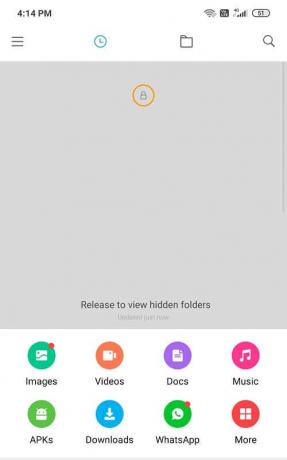
Asukoht, kui see turvaline kaust või seif erineb seadmeti. Mõne Android-seadme puhul on see rakenduste sahtlis eraldi rakendusena, teiste puhul aga failihalduri osana. See võib olla ka teie nutitelefoni rakenduse Galerii laiendus. Kui te ei leia seda, proovige seda Google'ist otsida. Sisestage oma nutitelefoni mudel ja lugege selle sisseehitatud failide peitmise võimaluste kohta.
Peida failid ja rakendused ulaulda külalisrežiimi
Kui peate oma telefoni kellelegi teisele andma (nt vennapojale mängude mängimiseks või vanematele filmi vaatamiseks), saate kasutada Külalisrežiim. See loob teie telefonis uue profiili nagu arvutis erinevate kasutajaprofiilide loomine erinevatele inimestele. Külalisrežiim koosneb ainult sisseehitatud rakendustest. Soovi korral saate lisada ka muid rakendusi, näiteks mänge ja voogesitusrakendusi. See takistab teistel inimestel juurdepääsu teie telefoni muudele rakendustele ja failidele. Külalisrežiimi kasutamisel telefoni salvestatud meediumifaile ei kuvata.

Saate hõlpsasti seadistada külalisrežiimi ja kohandada seda vastavalt oma eelistustele. Saate lisada või eemaldada rakendusi, millele soovite teistele juurdepääsu. Saate isegi seadistada rohkem kui ühe profiili ja lubada neid profiile kasutavatel inimestel andmeid salvestada. Nii saate oma telefoni oma lastega jagada ja nad saavad oma isikuandmeid sellele profiilile salvestada. Samuti on ülilihtne vahetada tava- ja külalisprofiilide vahel. Kui vajadus on möödas, saate külaliste profiili koos sinna salvestatud äppide ja andmetega väga mugavalt eemaldada.
Loe ka: 3 võimalust rakenduste peitmiseks Androidis ilma juureta
Peida failid ulaulda Kids Mode
Nagu nimigi ütleb, on see lastele mõeldud erirežiim, mis on olemas peaaegu kõigis Android-nutitelefonides. Saate juhtida, millistele rakendustele lapsel juurdepääs on. Samuti saate jälgida nende kasutusajalugu veendumaks, et nad ei laadi alla rakendusi ega vaata sisu, mis neile ei sobi. Saate rakendada vanemlikku kontrolli asjade üle, mida nad Internetis teevad. Selle eesmärk on tagada, et teie lapsel oleks turvaline sirvimiskeskkond ja te saaksite oma telefoni talle üle andes mugavalt tunda. Kui teie telefonis pole spetsiaalset lasterežiimi, saate selle hõlpsalt alla laadida Zoodles Kids režiimi rakendus Playpoest. See on tõhus ja tõhus viis failide ja rakenduste peitmiseks laste eest.
Peida failid ja rakendused Androidis kolmanda osapoole rakenduste abil
See on parim viis oma rakenduste ja isiklike andmete peitmiseks. Play poes on saadaval palju rakendusi, mis võimaldavad teil oma rakendusi parooliga kaitsta ja pakkuda peidetud failidele turvalist hoidlat. See lisab teie telefonile täiendava turvakihi. Siin on nimekiri parimatest rakendustest, mis aitavad teil faile ja rakendusi peita.
1. Rakenduse lukk
See on ilmselt üks populaarsemaid rakenduste lukud on saadaval Play poes, mis aitab teil takistada teistel inimestel teie rakendusi kasutamast. Sellel on ka võlv, mis võimaldab teil fotosid ja videoid peita. Rakenduse lukk aitab teil ka neid rakendusi peita. See on nähtav ainult siis, kui sisestate oma telefoni valija jaotisesse kindla koodi. Rakenduse lukustuse teine kasulik funktsioon on see, et see takistab teistel rakendusi desinstallimast. Selliste toimingute tegemiseks on vaja õiget parooli.

Selle rakenduse kasutamine on üsna lihtne. Kui olete faili alla laadinud ja installinud, valige lihtsalt rakendused, mida soovite peita/lukustada. Pärast seda peate määrama parooli või sõrmejäljeluku, mida oleks vaja iga kord, kui neid rakendusi avate.
Sellel rakendusel on ka sarnane versioon nimega the Rakenduse lukustuse sõrmejälg. See on omamoodi üleliigne, kuna saate mõlema rakenduse jaoks seadistada sõrmejäljeluku. Viimase üks lisafunktsioon on see, et see suudab jäädvustada foto inimesest, kes üritab pääseda juurde teie peidetud/lukustatud rakendustele ja failidele.
2. Nova käivitaja
Nova Launcher on väga mitmekülgne ja kasulik rakendus, mis on saadaval Play pood. Üks selle paljudest kasulikest funktsioonidest on see, et see suudab rakendusi peita. See on aga osa selle pro-paketist ja sellega kaasneb väike lisatasu. Selle funktsiooniga saate valida rakenduste sahtlist suvalise arvu rakendusi ja need peita. Need valitud rakendused ei ole teistele nähtavad.
Kui te aga ei soovi pro-versiooni hankimiseks raha kulutada, saate tasuta versiooni kasutada ka rakenduste peitmiseks, neid maskeerides. Nova Launcher võimaldab teil rakendusi redigeerida ja muuta. See võimaldab teil muuta nende nime ja ka nende ikooni, et see vastaks nimele. Nii saate muuta rakenduse väljanägemiseks lihtsa ja lihtsa süsteemirakendusena, mis ei tõmbaks tähelepanu. See on nutikas ja tõhus viis rakenduste nähtavasse peitmiseks.
3. Hide It Pro
Teine väga huvitav rakendus, mis võimaldab rakendusi ja faile salaja peita, on Hide It Pro. Kui see rakendus on installitud, kuvatakse rakenduste sahtlis helihalduri nime all. Avamisel on sellel erinevad heliseaded. Rakenduse salajase peidetud jaotise avamiseks peate puudutama ja hoidma helihalduri logo. See viib teid salajasse varahoidlasse, kus saate salvestada fotosid, videoid, faile, rakendusi jne. Võite isegi igaks juhuks varahoidlat parooliga kaitsta. Sellel on ka sisseehitatud brauser, mis võimaldab teil inkognito režiimis sirvida.

4. Apex käivitaja
Apex Launcher on tasuta tarkvara, mis on saadaval aadressil Play pood. See on suurepärane lahendus rakenduste ja isiklike failide peitmiseks. See pakub palju funktsioone, mis tagavad teie privaatsuse säilitamise. Rakenduste peitmise funktsioonile juurdepääsuks vajutage pikalt kodunuppu ja seejärel suvandit Seaded. Siit leiate peidetud rakenduste valiku. Saate lisada mis tahes rakendusi, mida soovite peita. Kõik need rakendused oleksid parooliga kaitstud. Saate keelata nende rakenduste kuvamise otsimisel.
Soovitatav:
- Adobe Flash Playeri installimine Androidi
- Kuidas oma Android-telefonis rakendusi desinstallida või kustutada
See on kõik, ma loodan, et ülaltoodud juhend oli kasulik ja teil õnnestus peita oma Android-seadmes olevad failid ja rakendused. Kuid kui teil on selle õpetuse kohta endiselt küsimusi, küsige neid kommentaaride jaotises.



